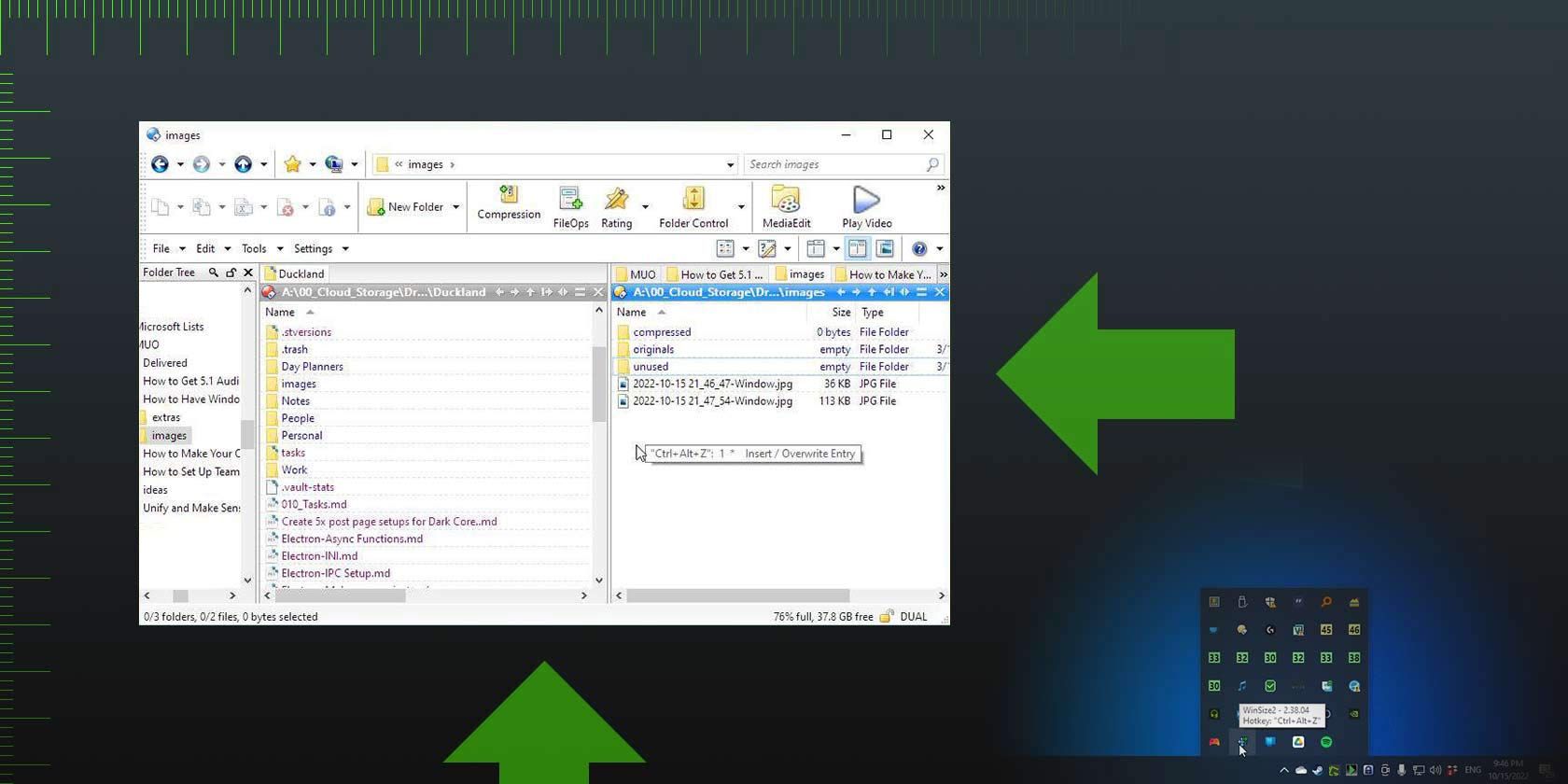پنجره های خود را تنظیم کرده اید که چگونه آنها را دوست دارید؟آنها را با Winsize2 نگه دارید.
ما نسخه های مختلفی از ویندوز را پشت سر گذاشته ایم.با این حال ، مایکروسافت هنوز از دادن یک ویژگی بسیار مورد نیاز به سیستم عامل خود امتناع می ورزد: امکان به یاد آوردن محل قرارگیری و ابعاد دسک تاپ هر پنجره.
خوشبختانه ، ابزار رایگان Winsize2 می تواند به این امر کمک کند.بنابراین ، بیایید ببینیم که چگونه می توانید از آن استفاده کنید تا دسک تاپ خود را با استفاده از پنجره های “چسباندن” به نقطه آنها سازماندهی کنید.
نحوه بارگیری و نصب Winsize2
از آنجا که این یک ابزار شخص ثالث است ، با ویندوز گنجانده نشده است.بنابراین ، برای استفاده از آن ، باید برنامه را از سایت رسمی Winsize2 بارگیری کنید.
بعد از بارگیری و نصب آن ، چیزی را روی صفحه خود نمی بینید.برنامه در پس زمینه اجرا می شود ، از دید پنهان ، منتظر ورودی شما است.همانطور که بعد خواهیم دید ، رابط آن از یک نماد در سینی پنجره قابل دسترسی خواهد بود.
قبل از دسترسی به رابط Winsize2 ، باید به شما هشدار دهیم که باستانی به نظر می رسد.به این دلیل است که ، خوب ، باستانی است.
Winsize2 بیش از یک دهه قبل منتشر شد ، اما این یک منفی نیست.در مقابل ، بعداً بسیاری از نسخه های ویندوز مرتبط است ، زمان انتشار آن که بر سودمندی آن تأثیر نمی گذارد.
ما همچنین باید دو گزینه دیگر را ذکر کنیم: طرح بندی SNAP و فانتزی Powertoys.اگر به شما اهمیتی نمی دهید که در واقع قرار دادن و ابعاد هر پنجره را ذخیره کنید ، اما فقط می خواهید دسک تاپ خود را مرتب نگه دارید ، این دو می توانند این ترفند را انجام دهند.
هر دو به شما امکان می دهند ویندوزهای خود را در “مناطق” از پیش تعریف شده در دسک تاپ سازماندهی کنید ، اما طرح بندی SNAP فقط در ویندوز 11 موجود است ، در حالی که Powertoys Fancyzones نیز روی نسخه های گذشته سیستم عامل مایکروسافت کار می کند.برای اطلاعات بیشتر در مورد آنها ، مقاله ما را در مورد نحوه استفاده از چیدمان های SNAP در ویندوز 11 و راهنمای ما در مورد نحوه سفارشی سازی و استفاده از PowerToys FancyZones در ویندوز 10 بررسی کنید.
چگونه موقعیت های پنجره قفل شده
مکان نما موش خود را در نماد Winsize2 قرار دهید و در سینی ویندوز ماندگار شوید.با نسخه و کلید فعال آن یک حباب در حال حرکت را مشاهده خواهید کرد.
![]()
برای ذخیره موقعیت و ابعاد هر پنجره در هر نقطه دسک تاپ می توانید از این ترکیب HotKey استفاده کنید.
Winsize2 حتی در مجموعه های چند مانیتور کار می کند.با این حال ، ممکن است برای سازمان بصری واقعی فضای کاری شما کافی نباشد.اگر از مانیتور 4K یا Ultrawide استفاده می کنید ، مقاله ما را در مورد بهترین برنامه های مانیتور مجازی نیز بررسی کنید تا مانیتور Ultrawide خود را به حداکثر برسانید.
بیایید Winsize2 را در عمل مشاهده کنیم ، با استفاده از یکی از ویندوزهای قدرتمند “لیستر” مدیر فایل Opus به عنوان خوکچه هندی ما.
با پنجره ای که قرار دادن و ابعاد آن می خواهید قابل مشاهده باشید ، آن را جابجا کنید و آن را در هر نقطه از دسک تاپ خود تغییر دهید ، دقیقاً همانطور که دوست دارید در آینده ظاهر شود.
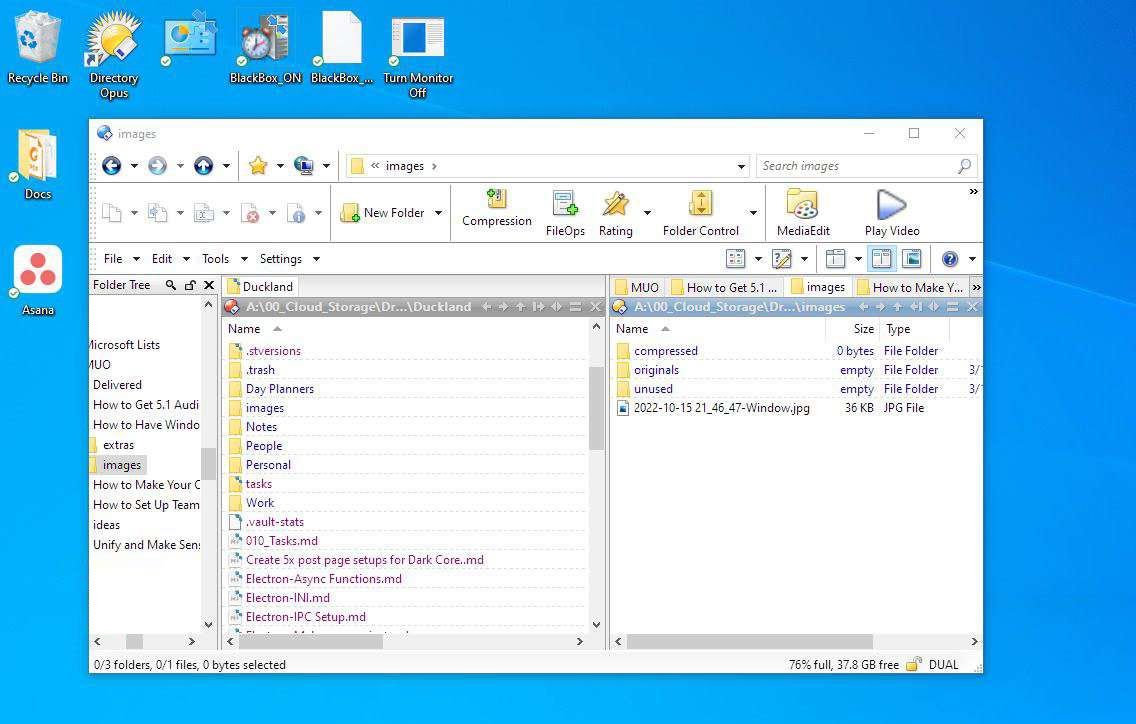
با استفاده از پنجره فعال و انتخاب شده ، برای ایجاد ورودی برای آن و ذخیره نقطه و اندازه آن ، ترکیب دکمه Hotkey Winsize2 (به طور پیش فرض CTRL + ALT + Z) را فشار دهید.
تقریباً بلافاصله ، یک پیام در حال معلق در کنار مکان نما ماوس است و شما را در مورد موفقیت این عمل آگاه می کند.
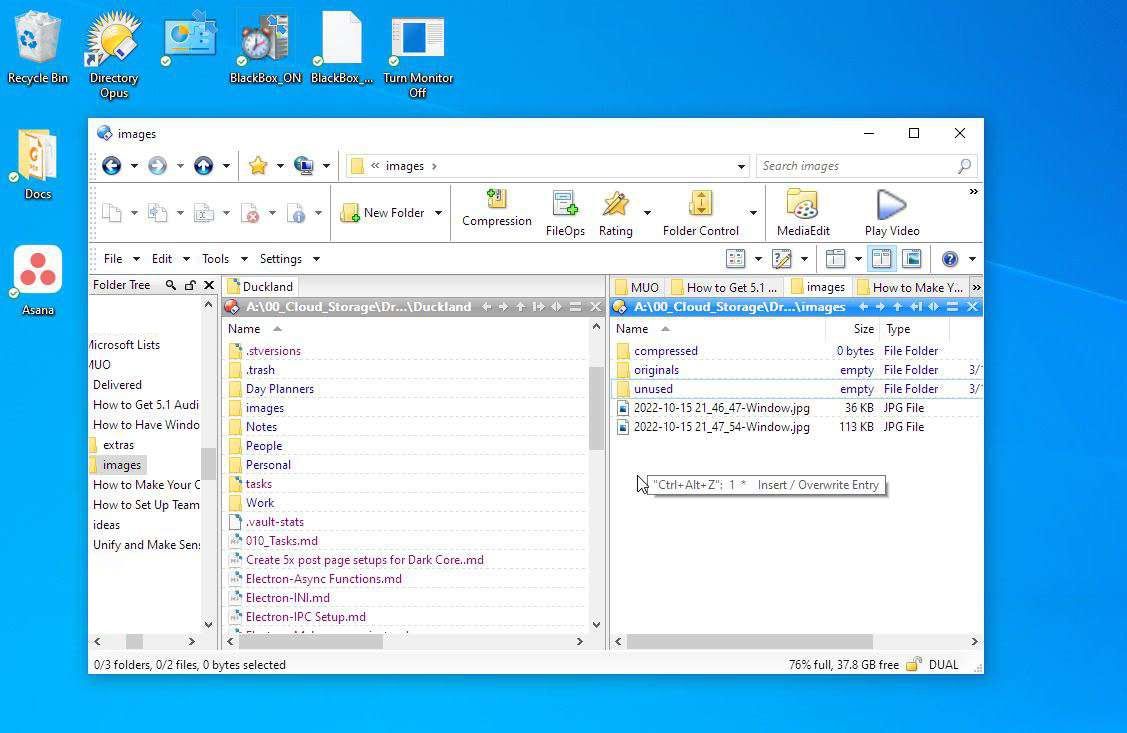
همین بود!اگر سعی کنید پنجره را دوباره ببندید و دوباره دوباره با ابعاد دقیق در همان نقطه ظاهر شوید.سعی کنید آن را به اطراف منتقل کرده و آن را ببندید.هنگامی که دوباره ظاهر می شود ، به جای اینکه در یک مکان تصادفی در دسک تاپ خود ظاهر شوید ، Winize2 ظاهر آن را تشخیص می دهد ، و هر کجا که آن را “پین کرده اید” حرکت و تغییر اندازه می دهد.
چگونه می توان قوانین پنهان را رونویسی کرد
Winsize2 هر بار که از میانبر خود استفاده می کنید با ایجاد یک قانون برای پنجره فعال کار می کند.
اگر تا به حال نظر خود را در مورد مکان و چگونگی ظاهر شدن یک پنجره تغییر دهید ، می توانید از همان میانبر استفاده کنید تا یک قانون جدید را که در مورد برنامه قبلی رونویسی شده است ، ایجاد کنید.
اگر می خواهید یک پنجره یا موقعیت دستی را باز کنید و آن را تغییر اندازه دهید ، می توانید آن را از طریق رابط Winsize2 انجام دهید ، همانطور که در مرحله بعدی خواهیم دید.
نحوه حذف قوانین و باز کردن ویندوز
برای باز کردن یک پنجره پس از ایجاد یک قانون Winsize2 برای آن ، باید آن قانون را حذف کنید.برای همین ، شما باید به پنجره اصلی Winsize2 مراجعه کنید.
نماد Winsize2 را در سینی ویندوز قرار دهید و روی آن دوبار کلیک کنید.
با داشتن پنجره Winsize2 روی صفحه نمایش خود ، و در حالی که در برگه Wintitle هستید ، به منوی کشویی در زیر عنوان کامل پنجره توجه کنید.در آن ، برای همه قوانین Winsize2 ایجاد شده برای ویندوزهای مختلف ، ورودی هایی پیدا خواهید کرد.
هر ورودی به عنوان عنوان پنجره ای که هدف آن قرار دارد نامگذاری شده است.برای کمک به شما اطمینان حاصل کنید که یک مورد صحیح را انتخاب کرده اید ، Winize2 همچنین فرآیند پنجره را در زیر گوشه سمت راست منوی کشویی نمایش می دهد.
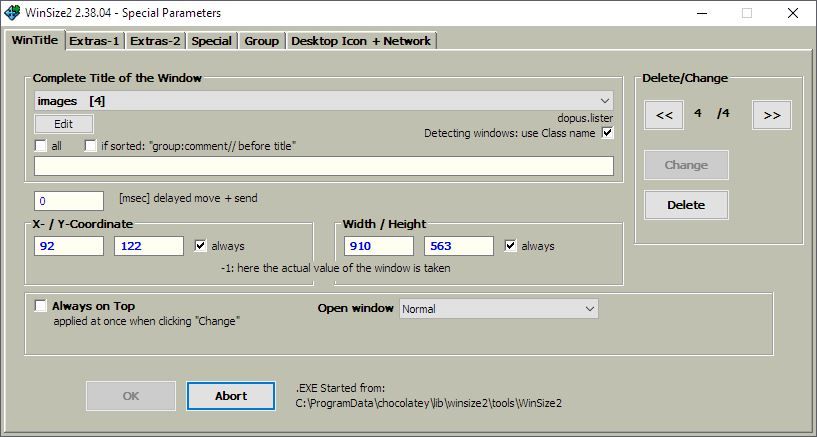
برای حذف یک ورودی ، پس از پیدا کردن و انتخاب آن از منوی کشویی ، توجه خود را به پانل در سمت راست پنجره با عنوان Delete/Change تغییر دهید.
همچنین می توانید از دکمه های فلش برای حرکت بین ورودی ها استفاده کنید در حالی که با کلیک بر روی دکمه حذف ، قانون انتخاب شده را از لیست Winsize2 حذف می کنید.
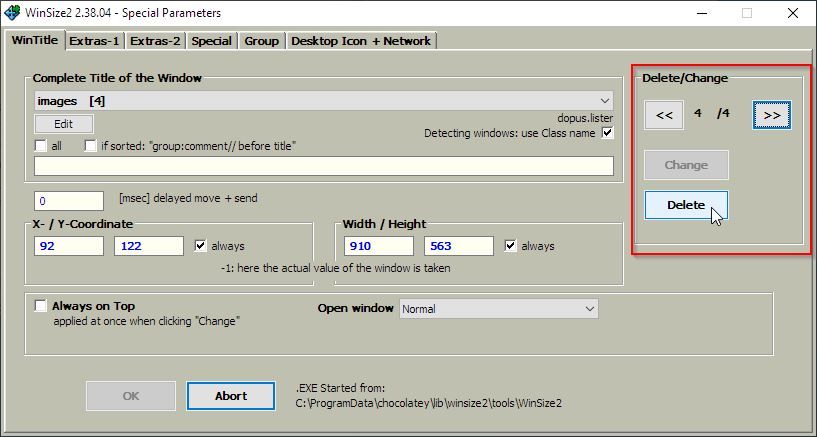
موقعیت یابی دستی و تغییر اندازه
در حالی که ورودی های مختلف را در Winsize2 انتخاب می کنید ، ممکن است متوجه شده باشید که اعداد زیر هماهنگ X- / Y و عرض / ارتفاع تغییر می کنند.به این دلیل است که این اعداد قرار دادن یک پنجره را روی صفحه تعریف می کنند.
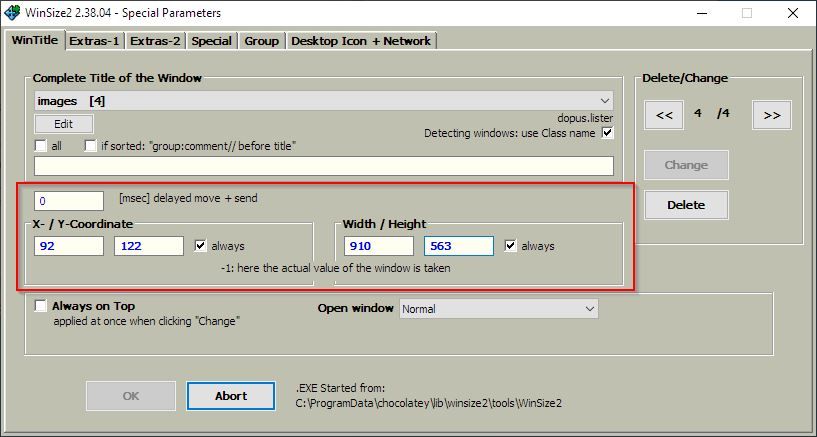
اولین مجموعه اعداد تحت عنوان X- / Y مختصات گوشه سمت چپ بالای پنجره را در محور افقی و عمودی مانیتور تعریف می کند.
بنابراین ، اگر به عنوان مثال ، آنها را روی صفر قرار دهید ، گوشه سمت چپ بالای پنجره با گوشه سمت چپ بالای مانیتور شما تراز می شود.
اگر از مانیتور Full-HD استفاده می کنید و شماره اول را به 960 و دوم به 540 تنظیم می کنید (نتیجه وضوح مانیتور ، 1920 تا 1080 ، هر شماره تقسیم شده به 2) ، گوشه سمت چپ بالای پنجره تراز خواهد شدبه مرکز مانیتور شما.
مجموعه دوم اعداد عرض و ارتفاع پنجره را مشخص می کند.بنابراین ، اگر همان شماره ها را در اینجا وارد کنید ، 960 و 540 ، پنجره یک چهارم از صفحه نمایش شما را می گیرد (نیمی از افقی و نیمی از وضوح عمودی).
به یاد داشته باشید که اگر هرگونه ترفند یا تغییر در یک قانون ایجاد کرده اید ، باید بعد از آن روی OK کلیک کنید تا آنها را ذخیره کنید.
Winsize می تواند نمادها را نیز قفل کند
آیا از اینکه ویندوز با شکنی نادیده می گیرد که چگونه نمادهای میانبر خود را روی دسک تاپ خود “سازماندهی کرده اید” متنفر است و پس از تغییر وضوح ، آنها را دوباره تنظیم می کند؟
خوشبختانه ، Winsize2 به شما امکان می دهد موقعیت های نماد خود را نیز ذخیره کنید.حتی می تواند ترتیبات مختلف نماد را برای وضوح مختلف مانیتور ذخیره کند.
![]()
برای استفاده کامل از این ویژگی و اطمینان از ماندن میانبرهای دسک تاپ خود در محل ، به برگه دسکون دسک تاپ Winsize2 Windows + Network مراجعه کنید.در آنجا ، بررسی خودکار موقعیت های نماد پس از ورود به سیستم و بررسی موقعیت های نماد پس از فعال شدن وضوح صفحه نمایش.
همچنین می توانید از دکمه Save Icon Positions در اینجا استفاده کنید تا آیکون های دسک تاپ فعلی خود را ذخیره کنید.
به یاد داشته باشید که بعد از آن روی دکمه OK کلیک کنید تا هرگونه تغییراتی را که ایجاد می کنید ذخیره کنید.
لازم نیست هر زمان که می خواهید موقعیت های نماد خود را ذخیره کنید ، از پنجره Winsize2 بازدید کنید.این عمل همچنین از طریق منوی راست کلیک نماد سینی آن قابل دسترسی است.
![]()
با کلیک راست بر روی آن ، در زیر موقعیت های نماد دسک تاپ ، سه مدخل پیدا خواهید کرد که به شما امکان می دهد به سرعت:
- موقعیت های نماد را ذخیره کنید.
- بازگرداندن موقعیت های نماد.
- موقعیت های نماد تغییر یافته را بررسی کنید.
Winsize2 را در سینی نگه دارید
Winsize2 برای دستیابی به اهداف خود به ویژگی های ویندوز پنهان یا بدون مدارک ضربه نمی زند زیرا چنین ویژگی هایی در وهله اول وجود ندارد.
در عوض ، این یک اسکریپت هوشمند است که به طور مداوم بر روی هر پنجره روی صفحه نظارت می کند.اگر پنجره با یکی از قوانین Winsize2 مطابقت داشته باشد ، بر این اساس حرکت می کند و تغییر اندازه می دهد.
ما این مسئله را روشن می کنیم زیرا برای استفاده از آنچه Winsize2 ارائه می دهد ، باید آن را در پس زمینه ادامه دهید.خوشبختانه ، این برنامه دارای حداقل سربار است و صفحه های NAG آزار دهنده را برای ثبت نام در ثبت نام ارائه نمی دهد.
آیا می خواهید یک روش آسان برای اطمینان از در دسترس بودن آن ، در پس زمینه و نگه داشتن برچسب ها در ویندوز خود باشد؟به برگه ویژه پنجره آن مراجعه کنید.
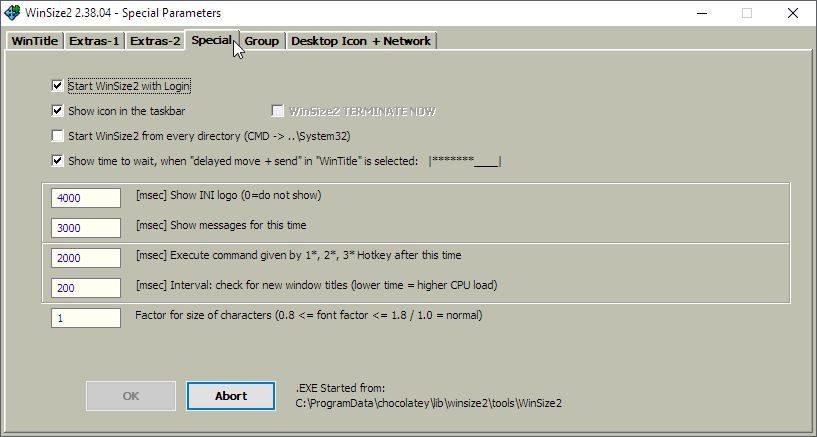
در آنجا ، اطمینان حاصل کنید که Winsize2 با ورود به سیستم فعال شده است.با بررسی این گزینه ، Winsize2 هر بار که وارد دسک تاپ خود می شوید به طور خودکار اجرا می شود.
Winsize2: قدیمی ، اما هنوز هم مفید است
با وجود اینکه یک نرم افزار قدیمی مطابق با استانداردهای امروز است ، همانطور که دیدیم ، Winize2 چیزی غیر منسوخ است.
با تشکر از اصرار مایکروسافت در عدم اضافه کردن چنین ویژگی ساده ای به عنوان قرار دادن پنجره دائمی قابل کنترل کاربر و موقعیت یابی نماد به سیستم عامل غالب آن.
تا زمانی که این کار را انجام دهد ، Winsize2 در هر نصب ویندوز مکانی خواهد داشت.